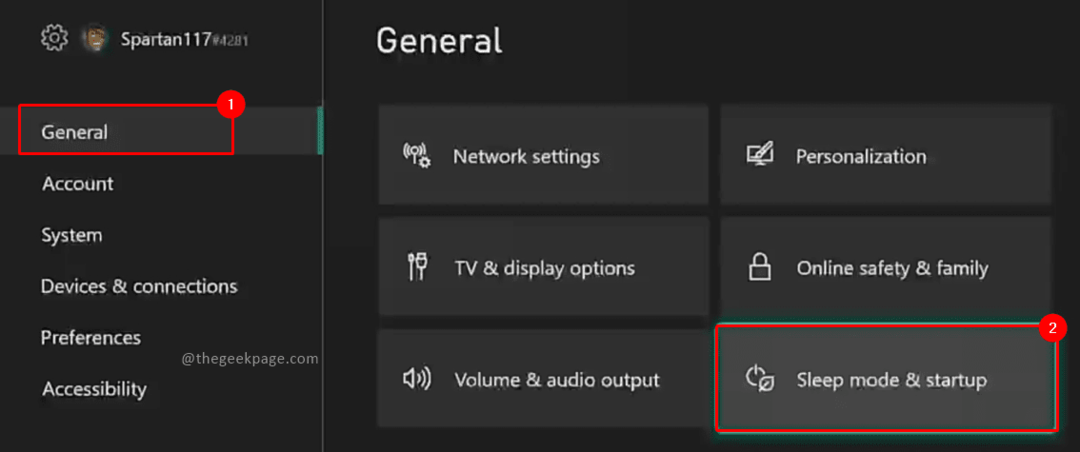Tai galite pasiekti naudodami konsolės nustatymų parinktis
- Jei televizoriuje išpjautos kai kurios dalys, gali tekti pakoreguoti „Xbox“ ekrano dydį.
- Turėsite galimybę reguliuoti dydį konsolės nustatymuose arba naudodami televizoriaus nustatymus.
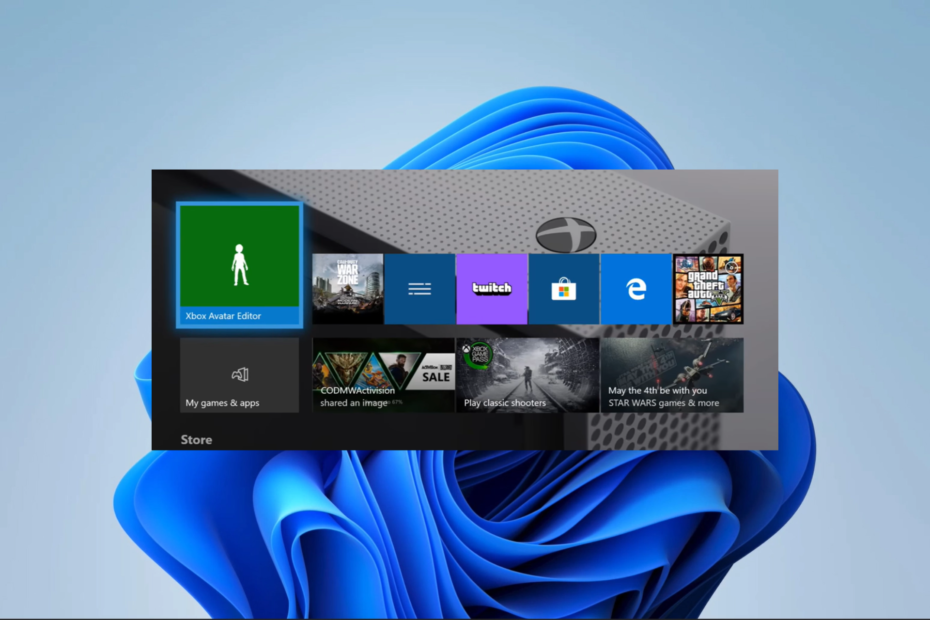
XĮDIEGTI PASPUSTELĖT ATSISIUNČIŲ FAILĄ
- Atsisiųskite „Fortect“ ir įdiekite savo kompiuteryje.
- Pradėkite įrankio nuskaitymo procesą ieškoti sugadintų failų, kurie yra jūsų problemos šaltinis.
- Dešiniuoju pelės mygtuku spustelėkite Pradėti remontą kad įrankis galėtų pradėti taisymo algoritmą.
- Fortect atsisiuntė 0 skaitytojų šį mėnesį.
„Xbox“ ekrano dydžio reguliavimas gali būti labai svarbus, ypač jei žaidimo metu kai kurios dalys nupjaunamos, todėl šiame vadove parodysime, kaip tai padaryti.
Atminkite, kad galite daug išmokti iš kitų mūsų vadovų; Pavyzdžiui, turime vadovą, kuriame parodyta, ką daryti, jei „Xbox“ neįdiegė.
Kodėl mano Xbox kraštinių santykis neteisingas?
Tam yra keletas priežasčių, įskaitant:
- „Xbox“ ekrano nustatymų problemos.
- Prastai sukonfigūruotas Xbox kraštinių santykis.
- Bloga televizoriaus raiškos konfigūracija.
- „Xbox“ ir ekrano HDMI nustatymų suderinamumo problemos.
Galite patikrinti keletą geriausių HDMI laidai jūsų televizoriui ir monitoriui. Dabar, kadangi „Xbox“ ekrano reguliavimas dažniausiai padeda, pereikime prie geriausių būdų tai padaryti.
Kaip pakoreguoti „Xbox“ ekrano dydį?
1. Sureguliuokite ekrano dydį naudodami „Xbox“ nustatymus
- Pasirinkite Xbox valdiklio mygtuką, kad atidarytumėte meniu.
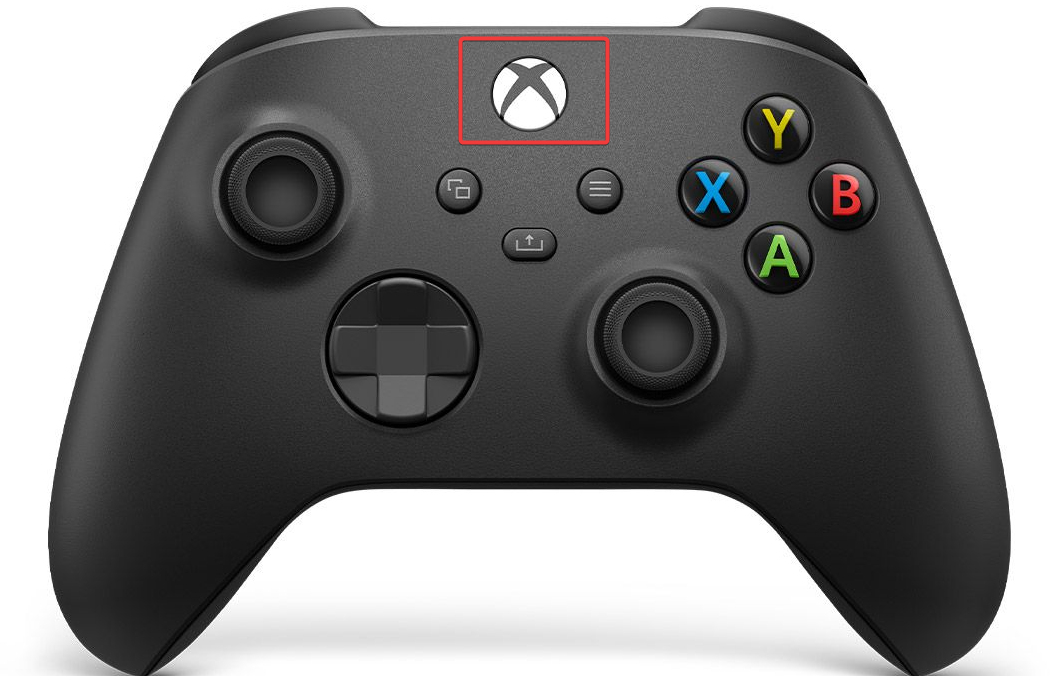
- Slinkite į dešinę ir pasirinkite Nustatymai.
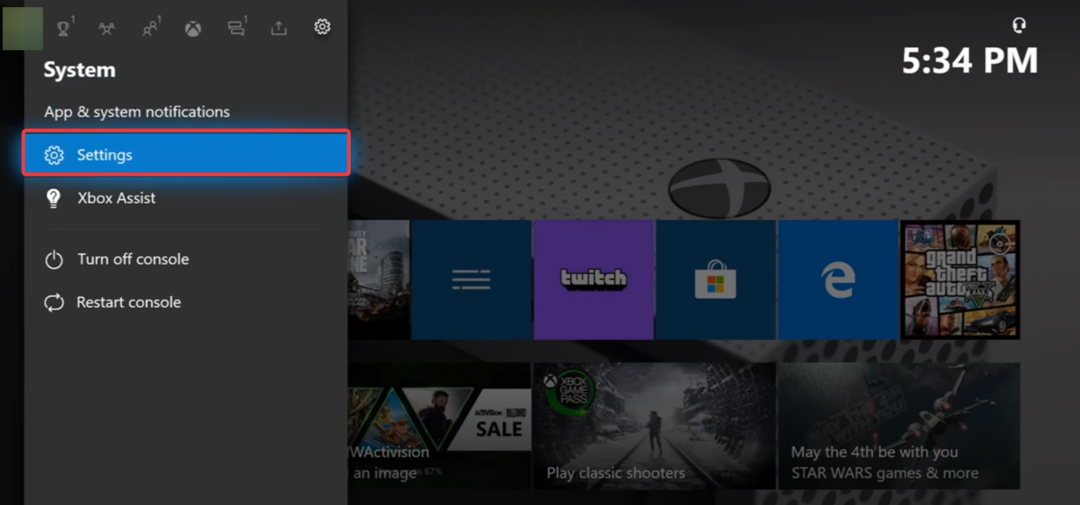
- Spustelėkite Generolas skirtuką kairėje srityje, tada dešinėje pasirinkite TV ir ekrano parinktis.
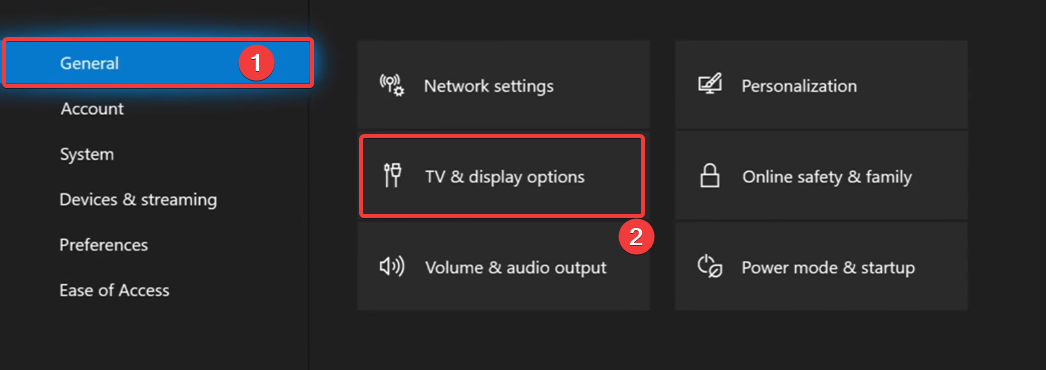
- Pasirinkite a Rezoliucija pagal ekranas, ir ekrano dydis turėtų pasikeisti. Norėdami toliau reguliuoti ekraną, taip pat spustelėkite Kalibruoti televizorių.
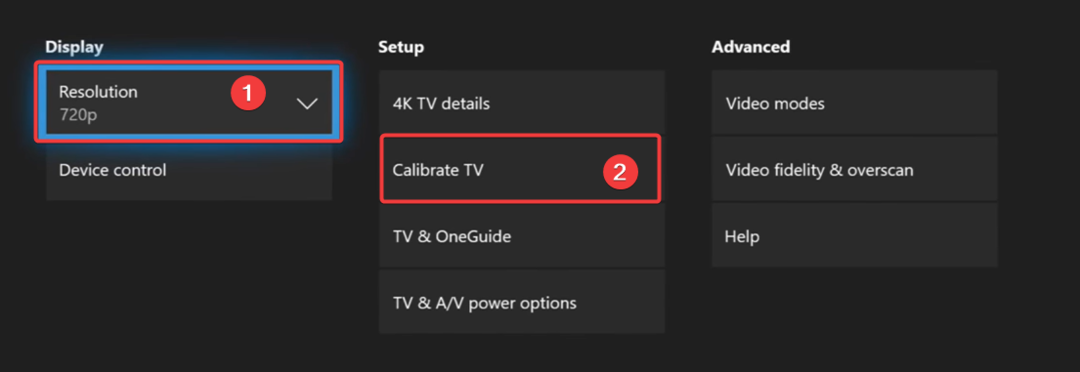
- Spustelėkite Kitas kol bus rodomi jūsų televizoriaus matmenys, o po to turėsite atlikti televizoriaus koregavimus.
2. Sureguliuokite ekrano dydį per televizoriaus nustatymus
- Prijunkite konsolę prie televizoriaus ir įjunkite abu įrenginius.
- Nuotolinio valdymo pulte spustelėkite Žiūrėjimo režimas (Šis mygtukas gali turėti kitus pavadinimus, atsižvelgiant į televizoriaus prekės ženklą), kad gautumėte ekrano dydžio parinktis.
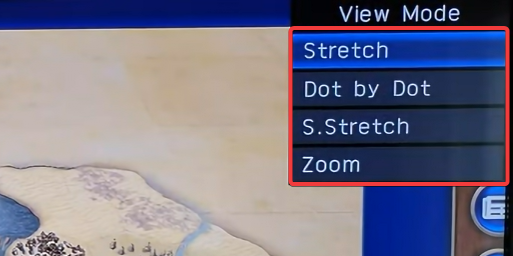
- Spustelėkite Žiūrėjimo režimas mygtuką, kad pakeistumėte parinktis. Daugeliu atvejų galite sustoti, kai pateksite į tašką po taško.
- Game Pass ateina į NVIDIA GeForce Now
- „Xbox“ ir „PlayStation“ visų laikų pardavimas: kas laimi ir kodėl?
- „Xbox Series S“ juoda: priežastis, kodėl palaikymas nesibaigs
- Kas yra „Microsoft Xbox Research Console“?
Kodėl mano „Xbox“ ekranas nerodomas televizoriuje?
Yra keletas priežasčių, dėl kurių galite nematyti „Xbox“ ekrano; dažniausiai pasitaikantys yra šie:
- Netinkamai prijungtas HDMI kabelis.
- Televizorius nenustatytas į tinkamą įvestį.
- Jūsų Xbox raiška nenustatyta tinkama
- Yra tikimybė, kad televizorius yra sugedęs.
Parašėme išsamų vadovą, kuriame parodysime, ką daryti, jei „Xbox One“ įjungtas, bet ekranas nerodomas.
Jei perskaitėte iki šiol, žinote, kaip reguliuoti „Xbox“ ekrano dydį. Nors sprendimai gali skirtis priklausomai nuo televizoriaus prekės ženklo, jie visada yra tokie patys, jei bandote reguliuoti naudodami konsolę.
Mūsų skaitytojams patiks sužinoti, ar žinote kitų ekrano dydžio koregavimo būdų. Taigi, palikite savo komentarus žemiau esančiame komentarų skyriuje.
Vis dar kyla problemų?
REMIAMAS
Jei pirmiau pateikti pasiūlymai neišsprendė problemos, jūsų kompiuteryje gali kilti rimtesnių Windows problemų. Siūlome pasirinkti „viskas viename“ sprendimą, pvz Fortect efektyviai išspręsti problemas. Įdiegę tiesiog spustelėkite Peržiūrėti ir taisyti mygtuką ir tada paspauskite Pradėti remontą.